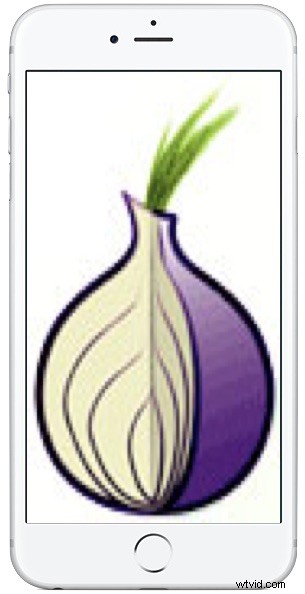
TOR is een relaisnetwerk dat tot doel heeft uw online privacy te vergroten door te proberen de surfactiviteit op het web te anonimiseren. Dit wordt bereikt door uw verkeer te verdelen over een reeks TOR-servers, waardoor uw IP achter die Tor-servers wordt verdoezeld. Hoewel TOR meestal op de desktop wordt gebruikt - je kunt hier lezen over het gebruik van TOR op Mac als je geïnteresseerd bent - kun je ook een TOR-browser openen en gebruiken op de iPhone en iPad.
Voor dit specifieke artikel over snelle en gemakkelijke TOR-toegang vanaf iOS, gaan we ons concentreren op een TOR-app van derden voor iPhone en iPad genaamd Onion Browser. Het is gratis en doet het werk om verbinding te maken met TOR, zelfs als Onion Browser onvolmaakt en een beetje onhandig is (een meer verfijnde versie is momenteel in bètatest, maar komt binnenkort uit). De Onion Browser-app biedt eenvoudig TOR-gebruik van iOS als u toegang wilt tot uien-URL's of een zekere mate van anonimiteit wilt hebben bij het surfen op het web.
Hoe TOR te gebruiken op iPhone of iPad met Onion Browser
Je hebt een moderne versie van iOS en een bestaande internetverbinding nodig, de Onion Browser-app komt uit de App Store, dus die moet je ook downloaden. Dit zijn de stappen, het is vrij eenvoudig:
- Download Onion Browser voor iOS op de iPhone of iPad in de App Store, het is gratis
- Start de Onion Browser-app in iOS en kies "Verbinden met TOR" bij het opstarten
- Tor wordt geïnitialiseerd en wanneer voltooid, ziet u een browserscherm dat aangeeft dat het succesvol verbinding heeft gemaakt met het TOR-netwerk (of niet succesvol ... in welk geval u niet op TOR zou zijn)
- Zodra de TOR-verbinding is voltooid, bladert u zoals gewoonlijk op internet in de Onion Browser-app
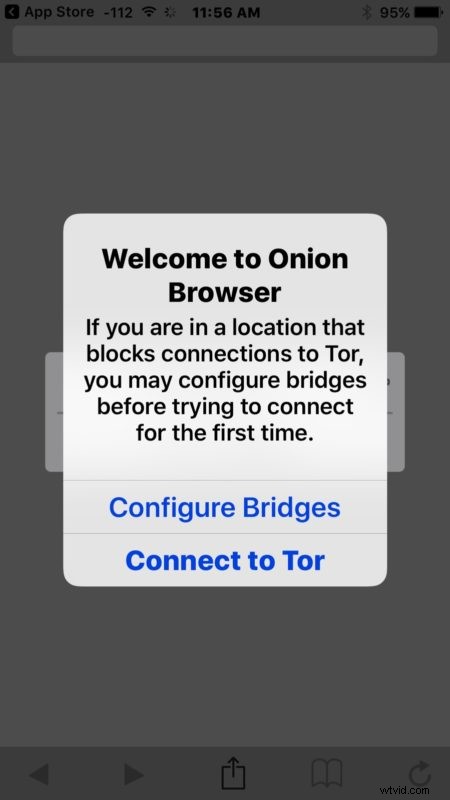
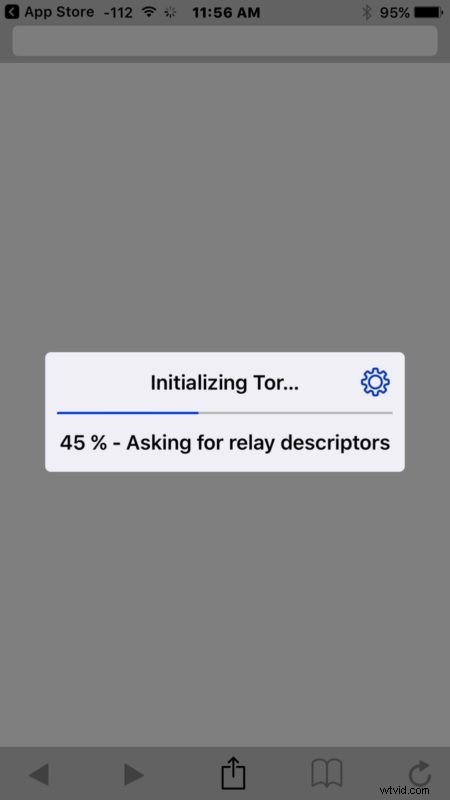
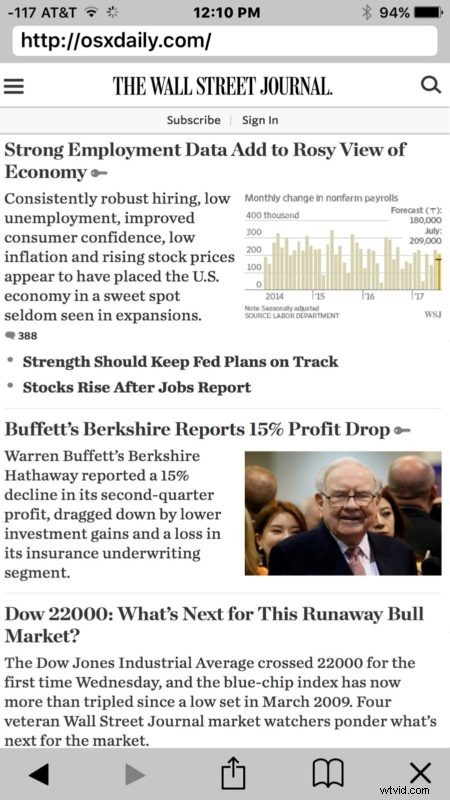
Zoals alle TOR-browsers, mist Onion Browser enkele functies en mogelijkheden, en niet alle websites zullen werken zoals verwacht of correct worden weergegeven in de app. Dat wordt gedaan om te proberen gegevens- en IP-lekken te beperken, en zo verschillende mogelijkheden uit te schakelen in elke Tor-browser die nodig is.
Houd er rekening mee dat internetten met TOR traag is, dit komt omdat uw netwerkverkeer over de hele wereld wordt gedistribueerd in een poging u te anonimiseren en uw privacy te vergroten. Die vertraging en snelheidsvermindering wordt ervaren in elke TOR-browser, het is niet alleen Onion Browser.
Je kunt op elk moment verlengen en een nieuw IP-adres aanvragen in de TOR-browser, maar het kan zijn dat je de app geforceerd moet afsluiten en de Onion Browser opnieuw moet starten om dat te laten slagen.
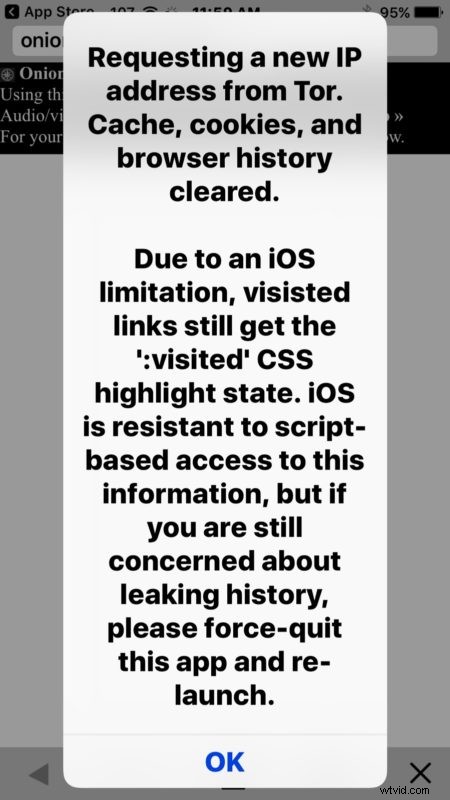
De Onion Browser-applicatie is een beetje ruw aan de randen en heeft enkele beperkingen vanwege de iOS-architectuur, maar als alles wat je nodig hebt een willekeurig IP-adres of toegang tot sommige uiendomeinen is, zou het voldoende moeten zijn. Zoals eerder vermeld, is er een nieuwere versie die momenteel in bètatests is, die een stuk verfijnder is en binnenkort uitkomt.
Of u TOR vertrouwt om u anoniem te houden of uw privacy te vergroten in het huidige tijdperk van beveiligingsinbreuken en privacyschendingen, is geheel aan u, maar het is waarschijnlijk een goed idee om hier over TOR in het algemeen te lezen, misschien wilt u het TorProject bekijken blogpost op Onion Browser, en misschien vind je het handig om te weten dat Onion Browser voor iOS open source is, zodat je de broncode op Github kunt bekijken als dat je ook interesseert.
Kent u andere tips, trucs of handige apps voor toegang tot TOR op de iPhone of iPad? Laat het ons weten in de reacties hieronder.
